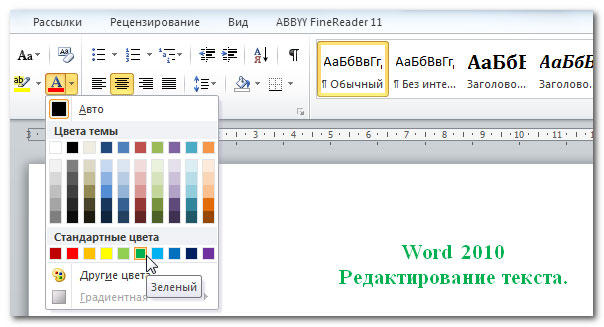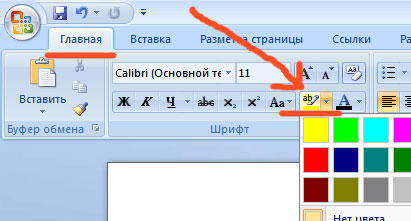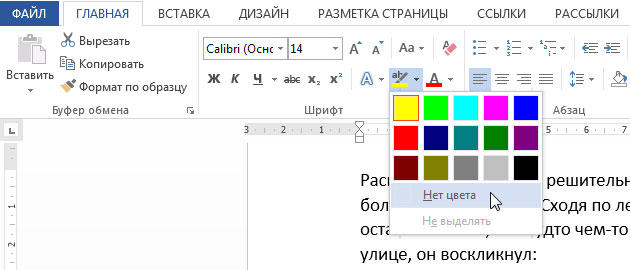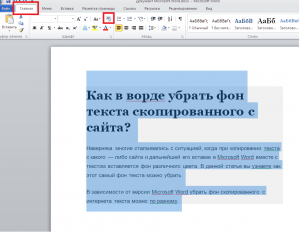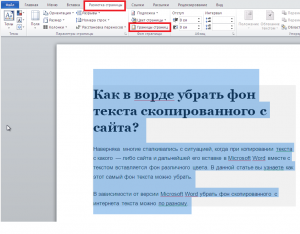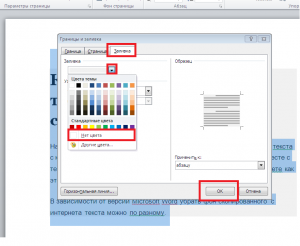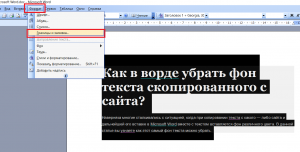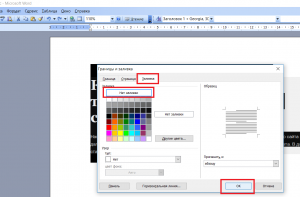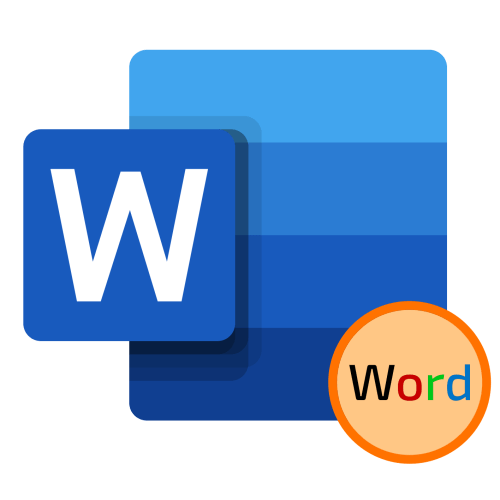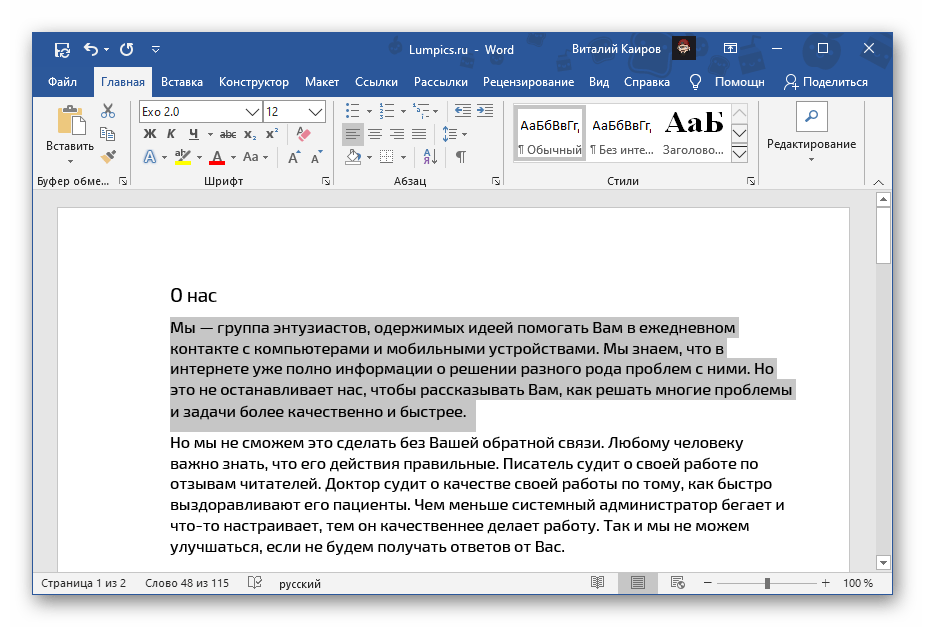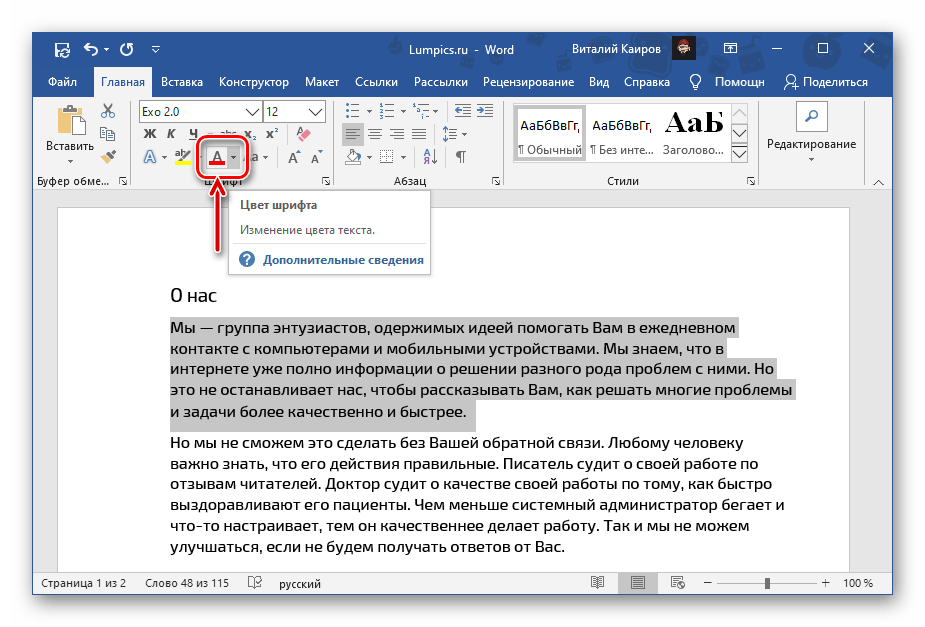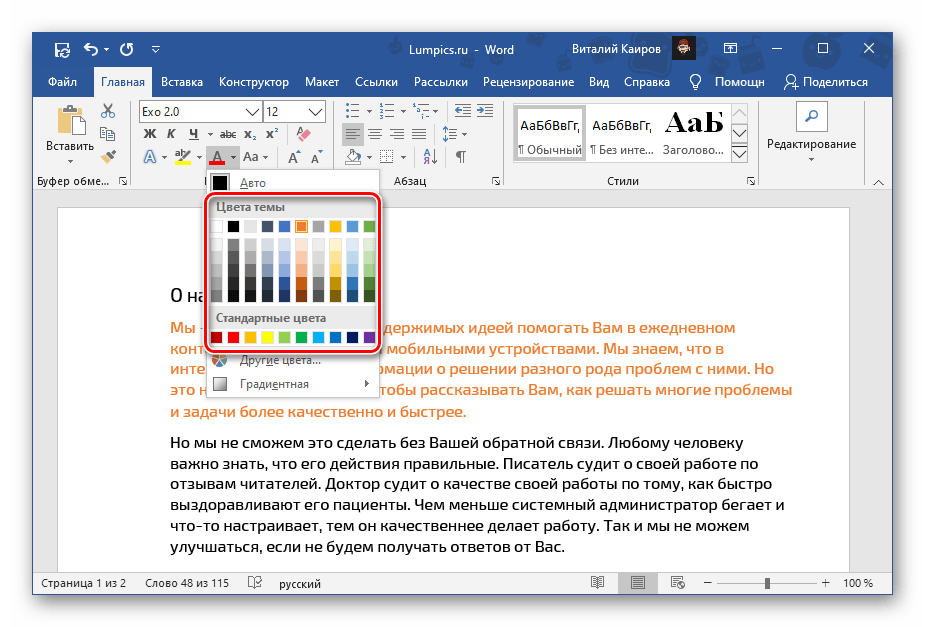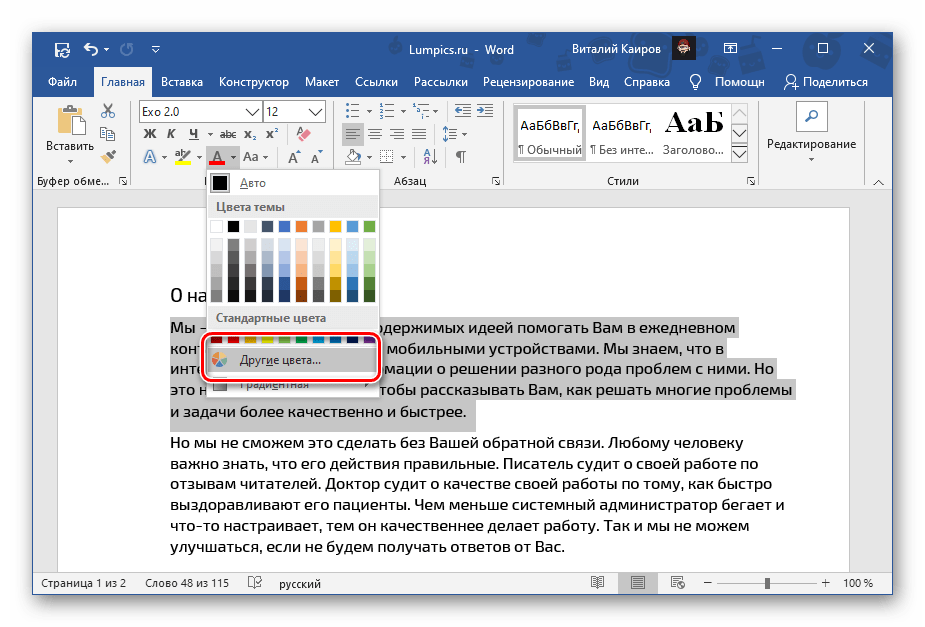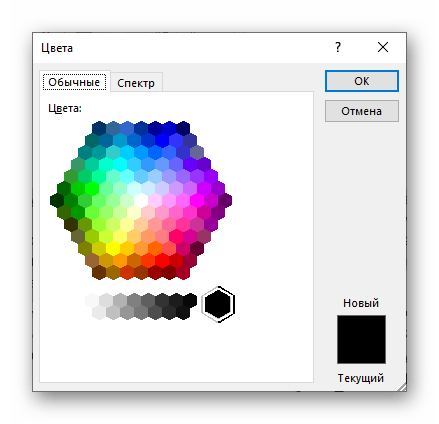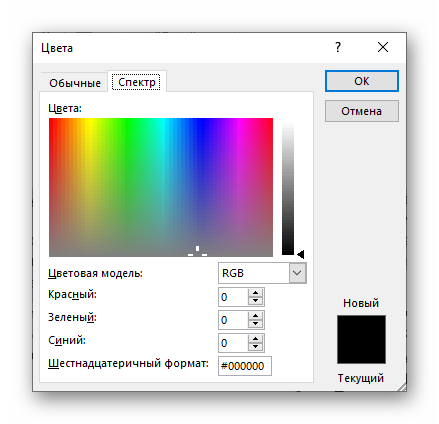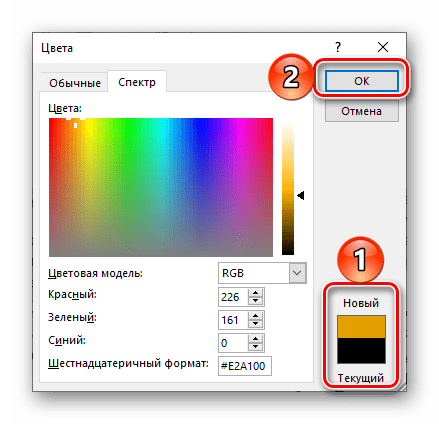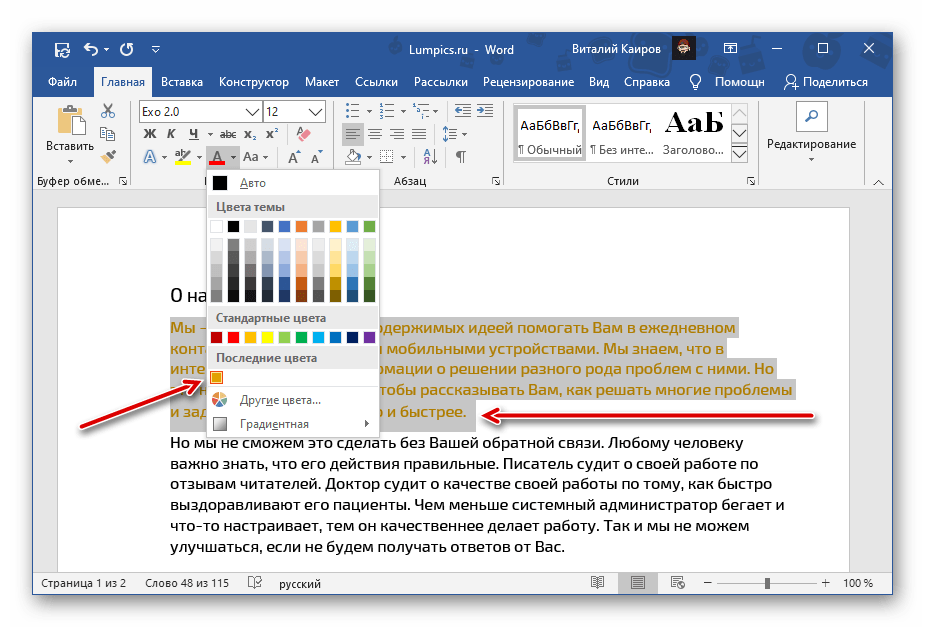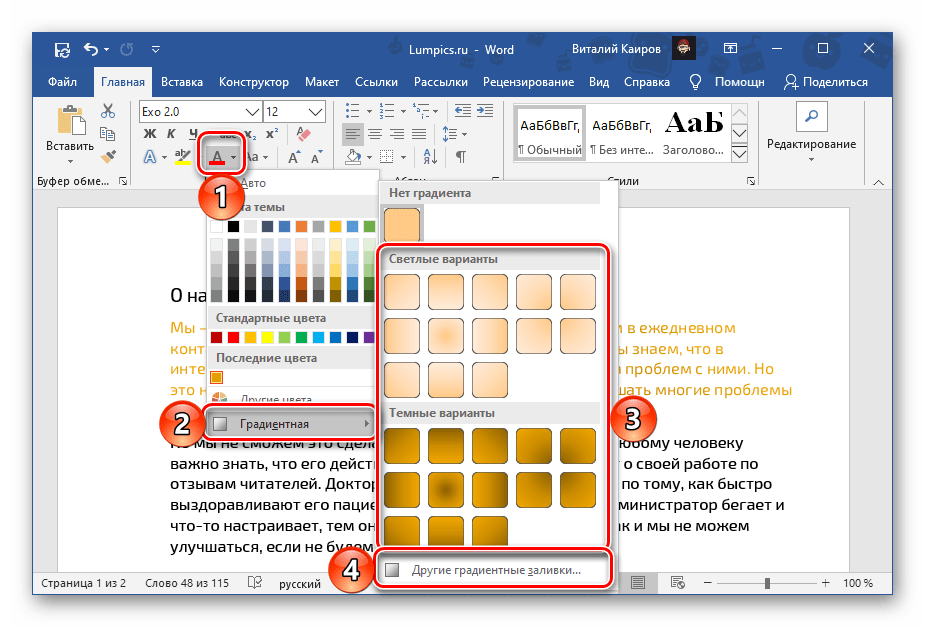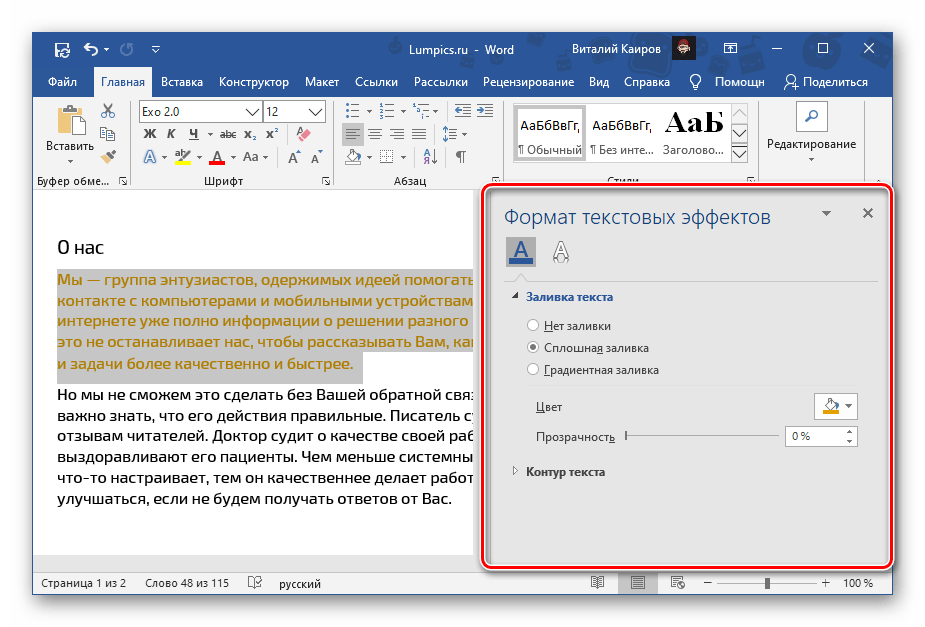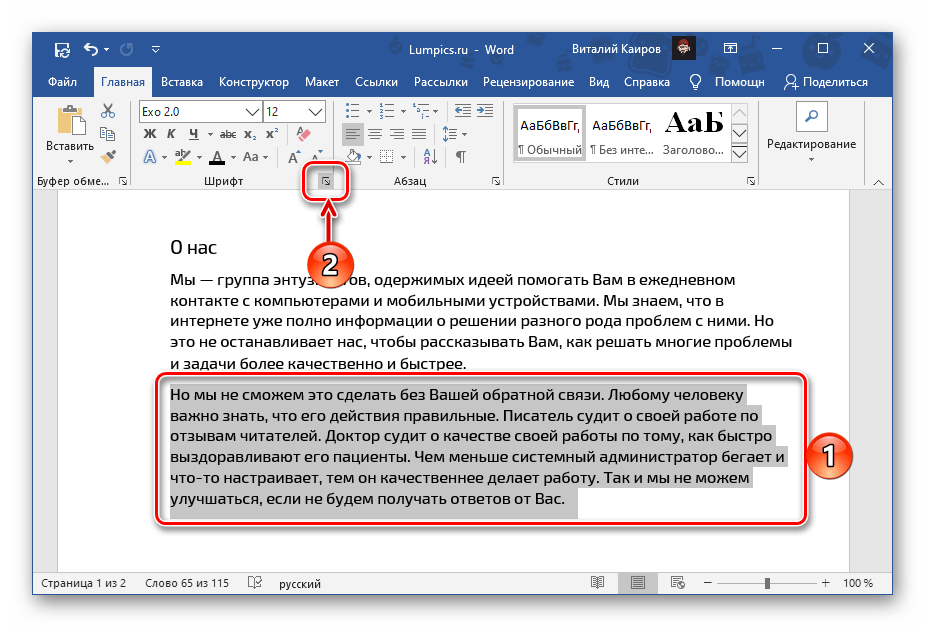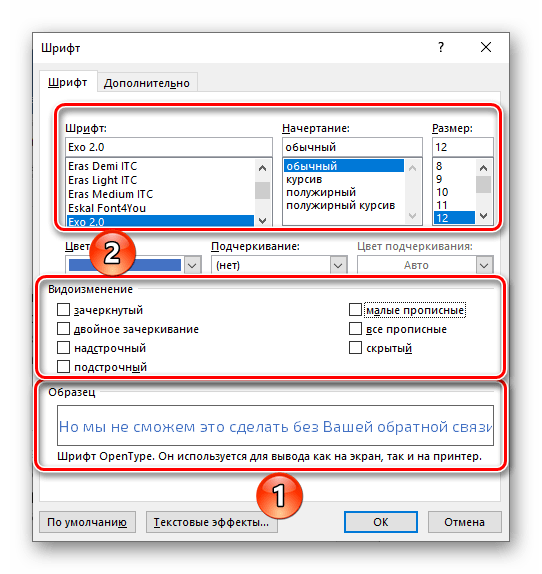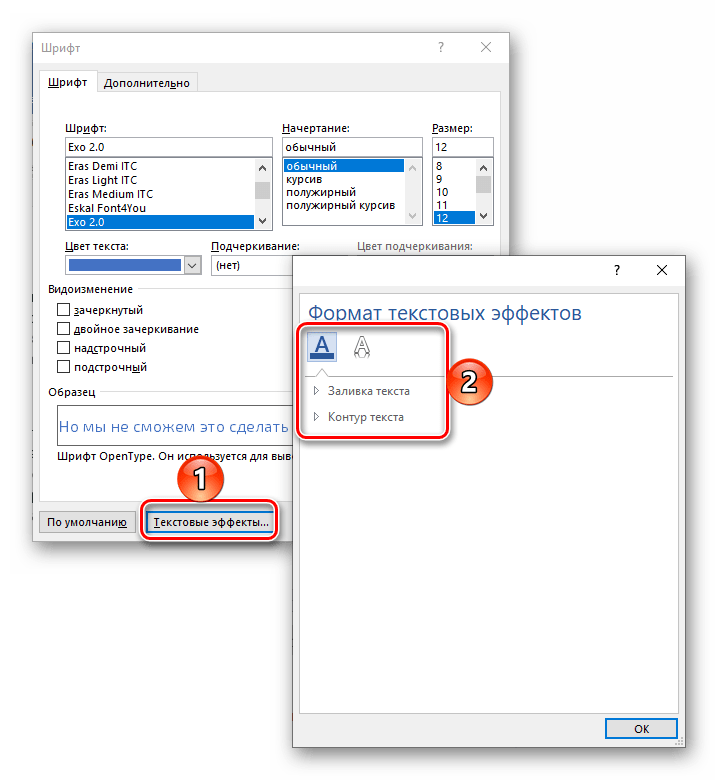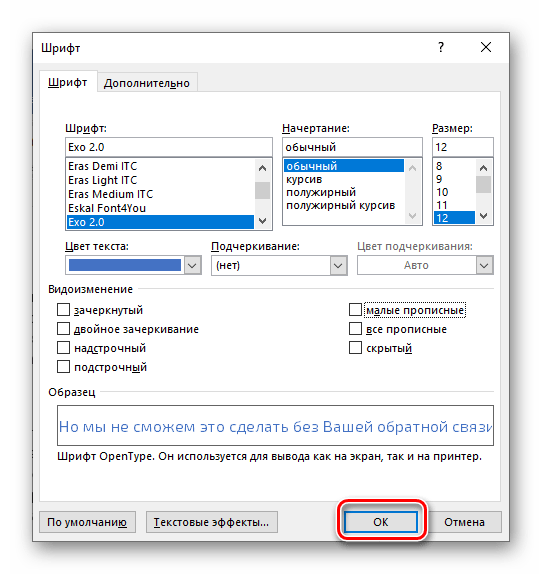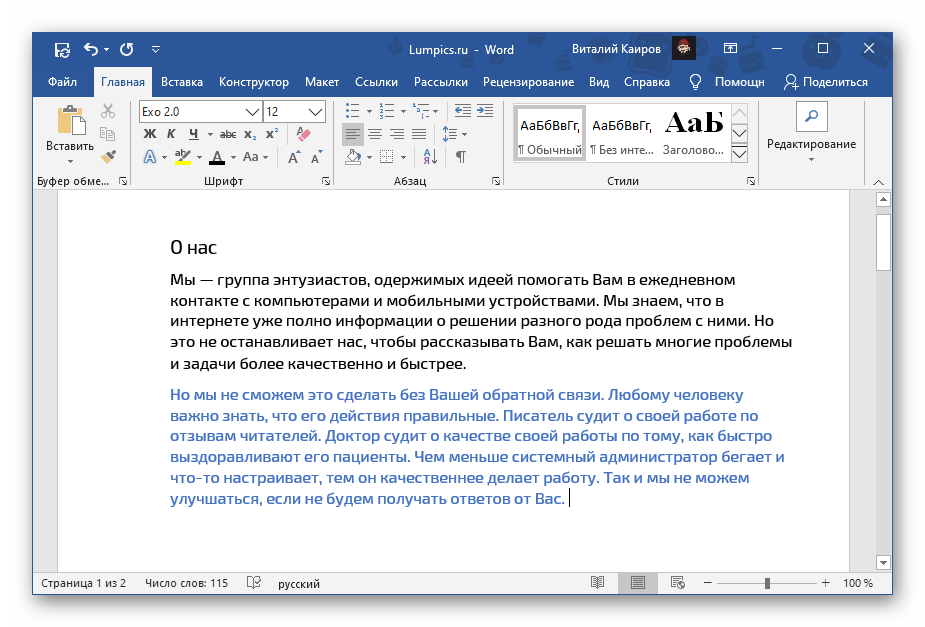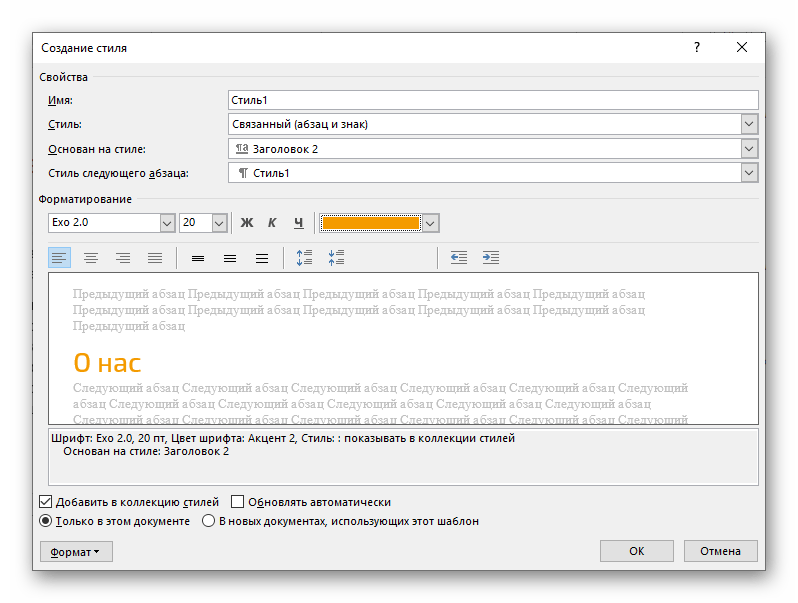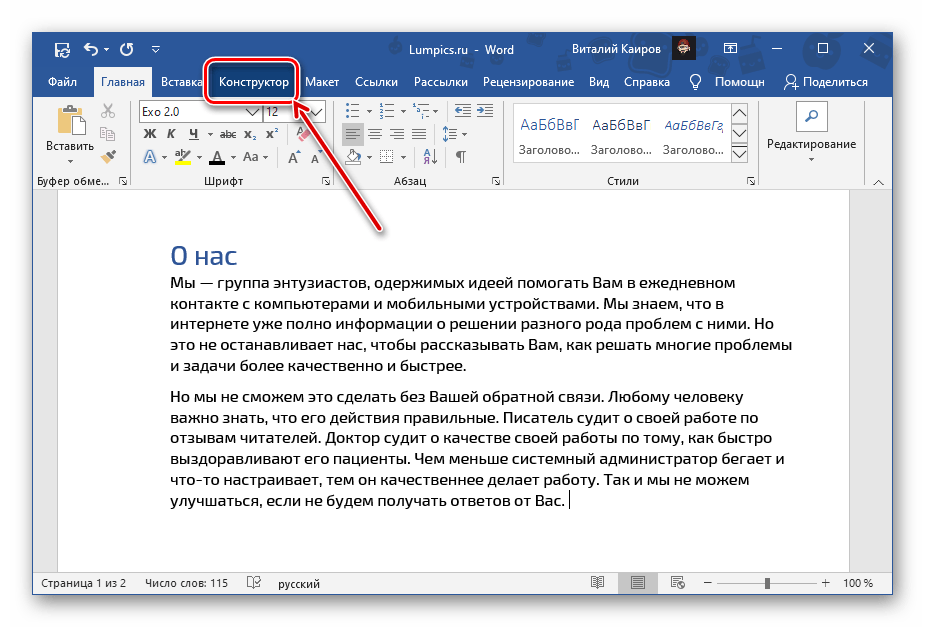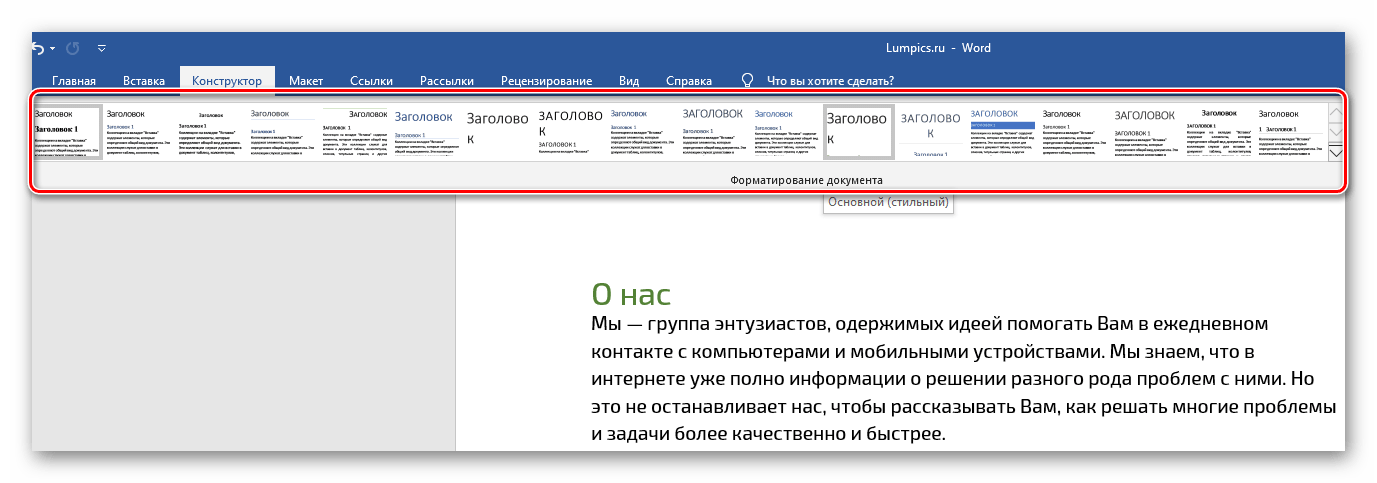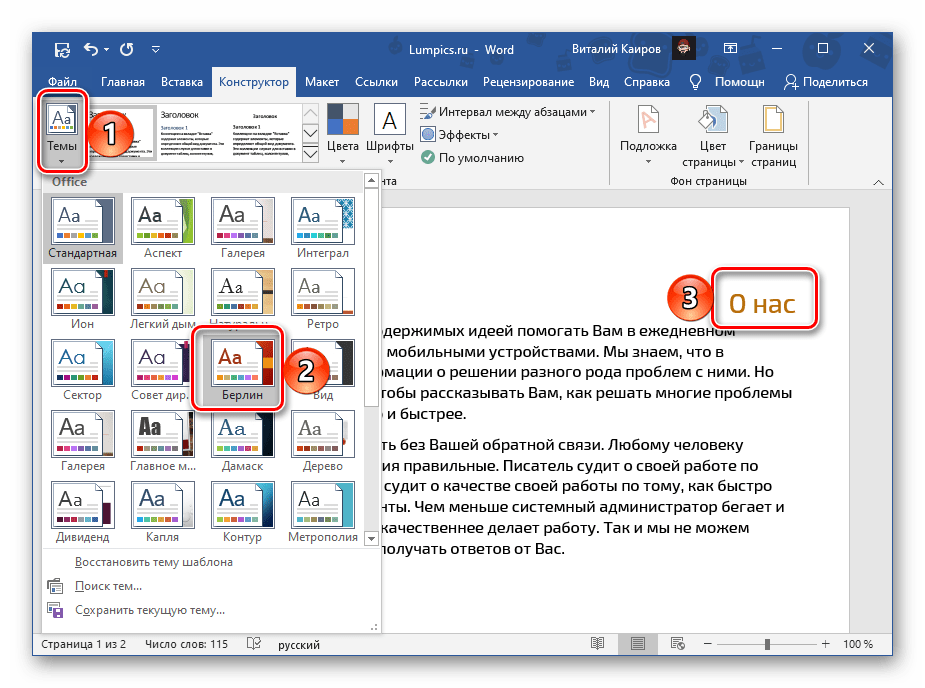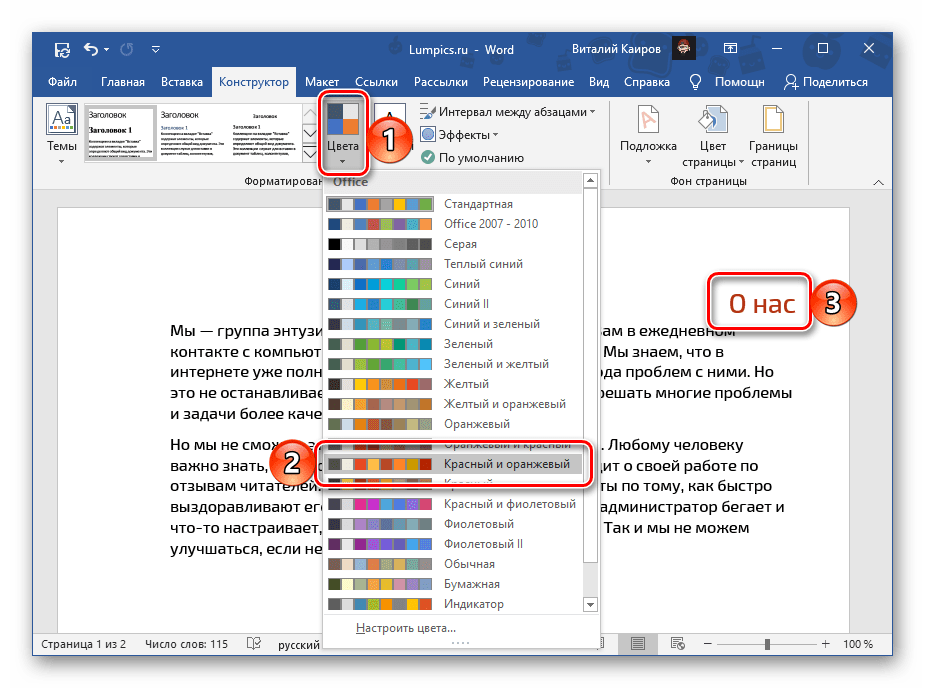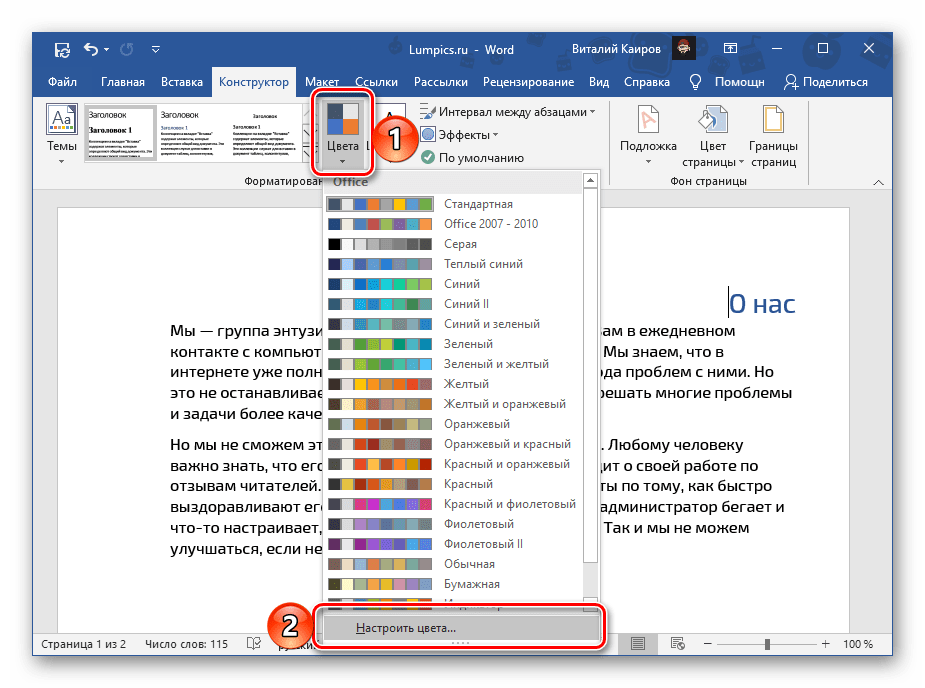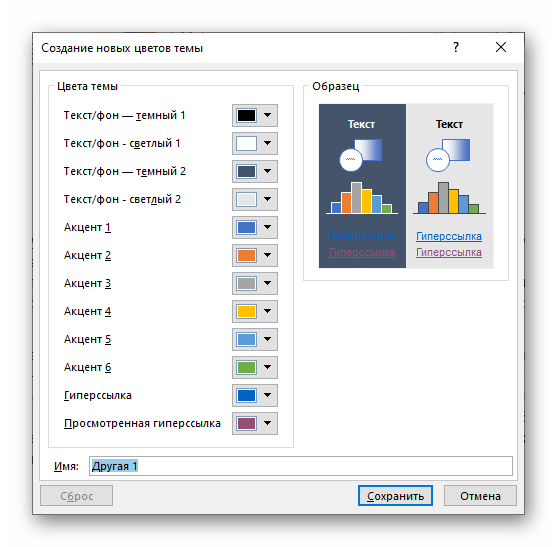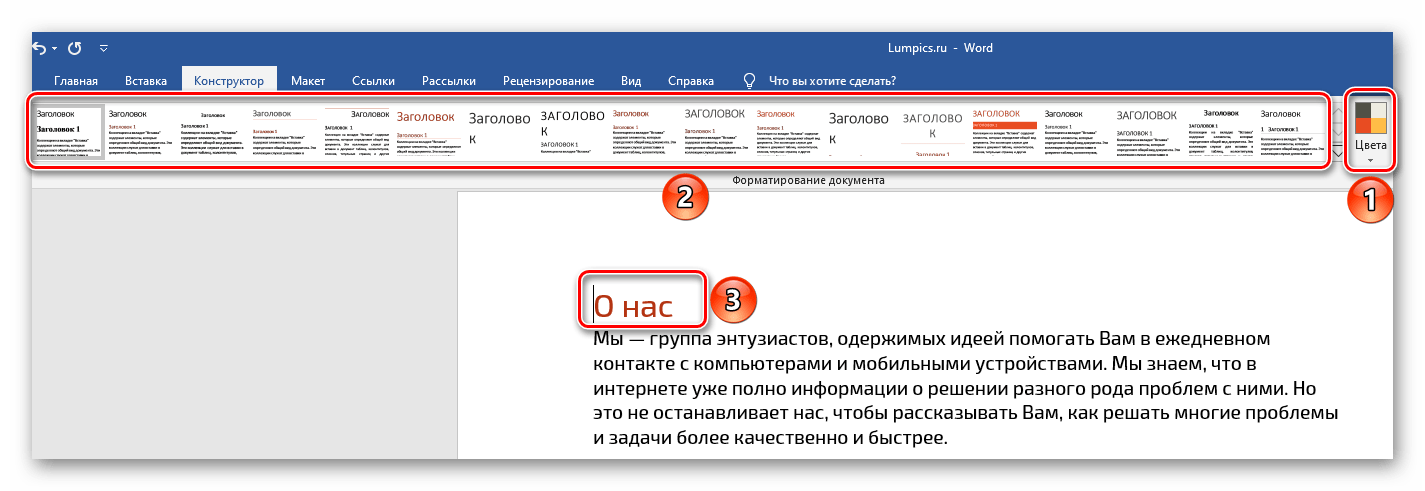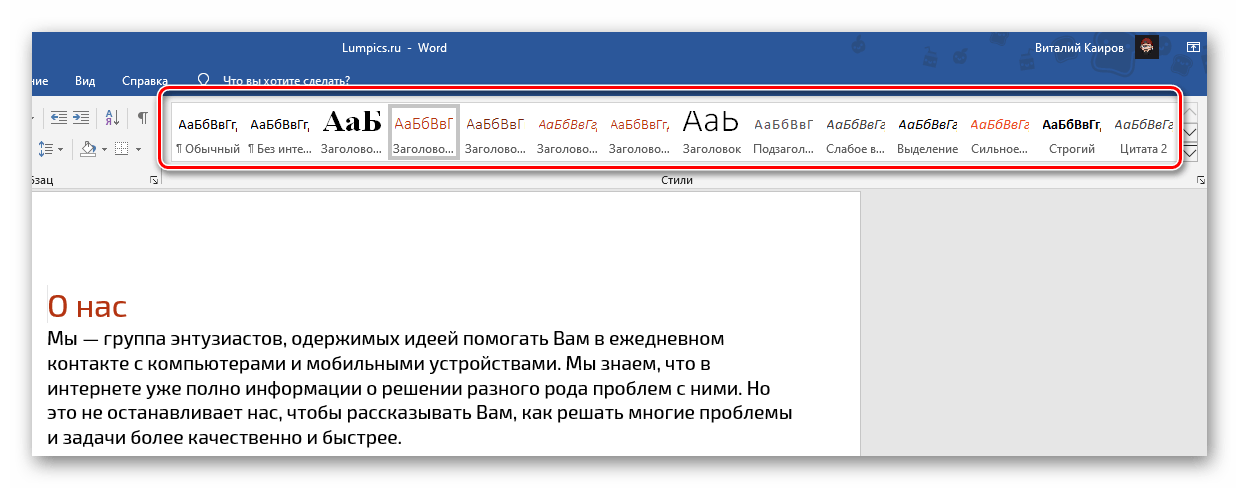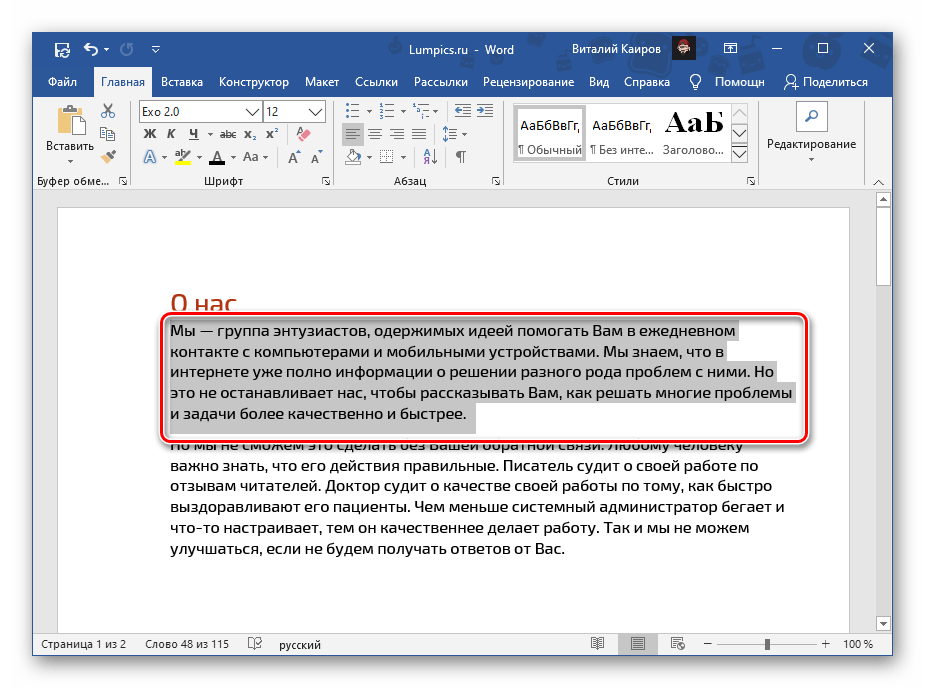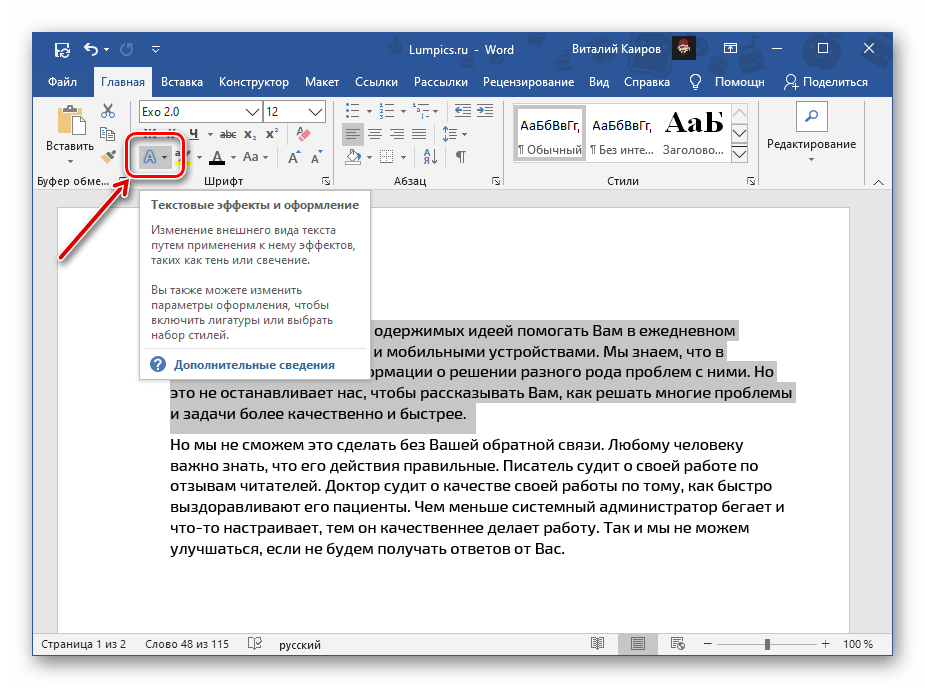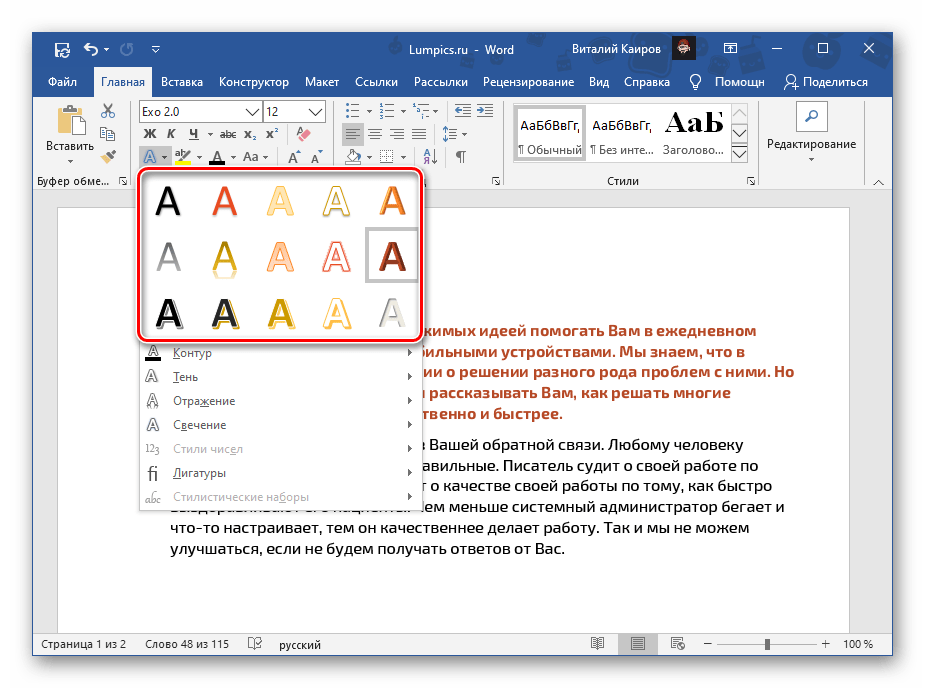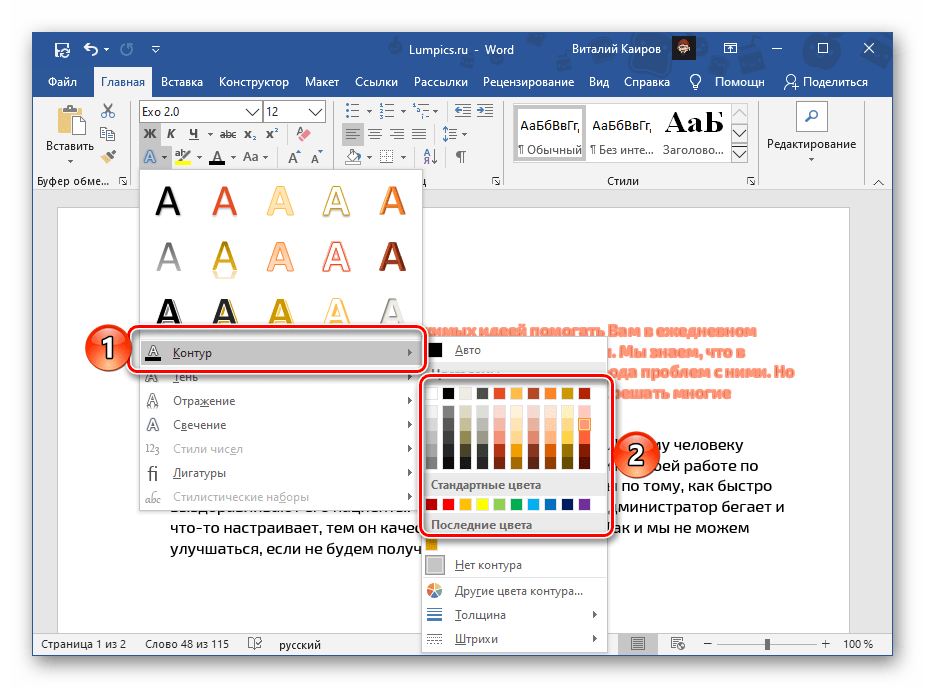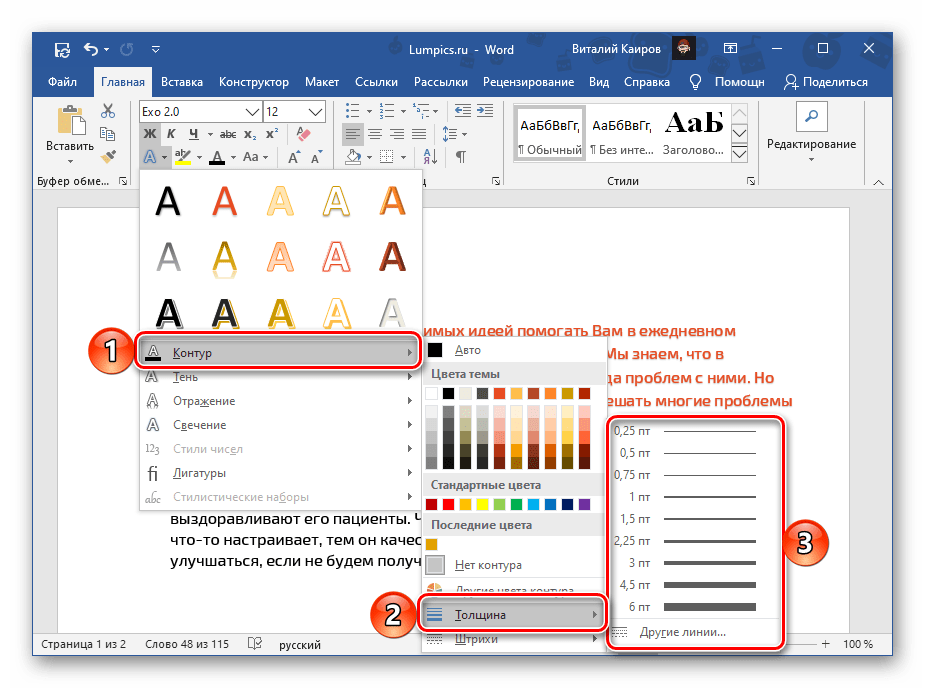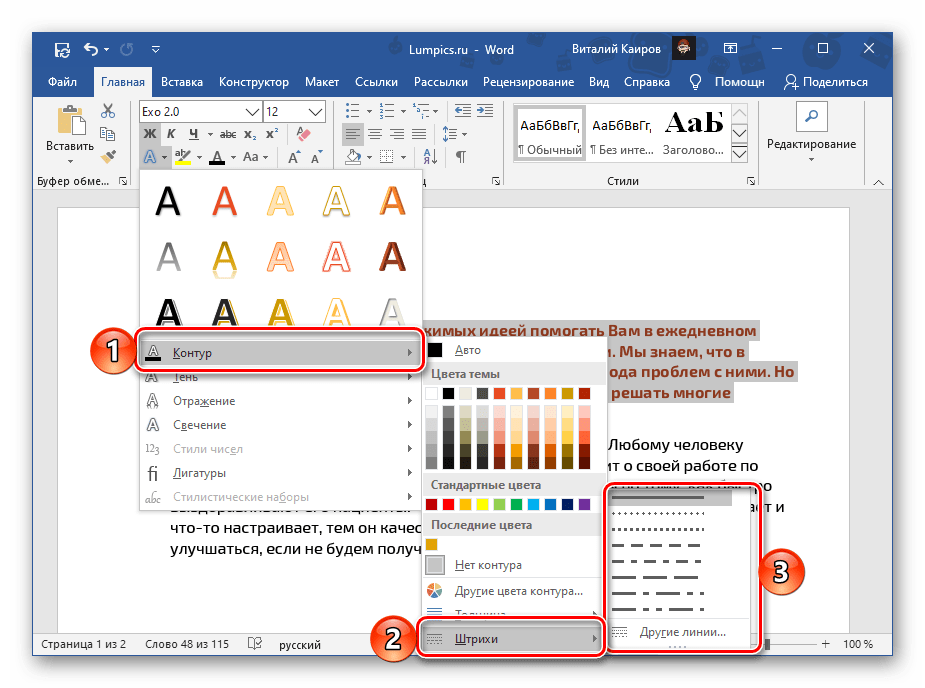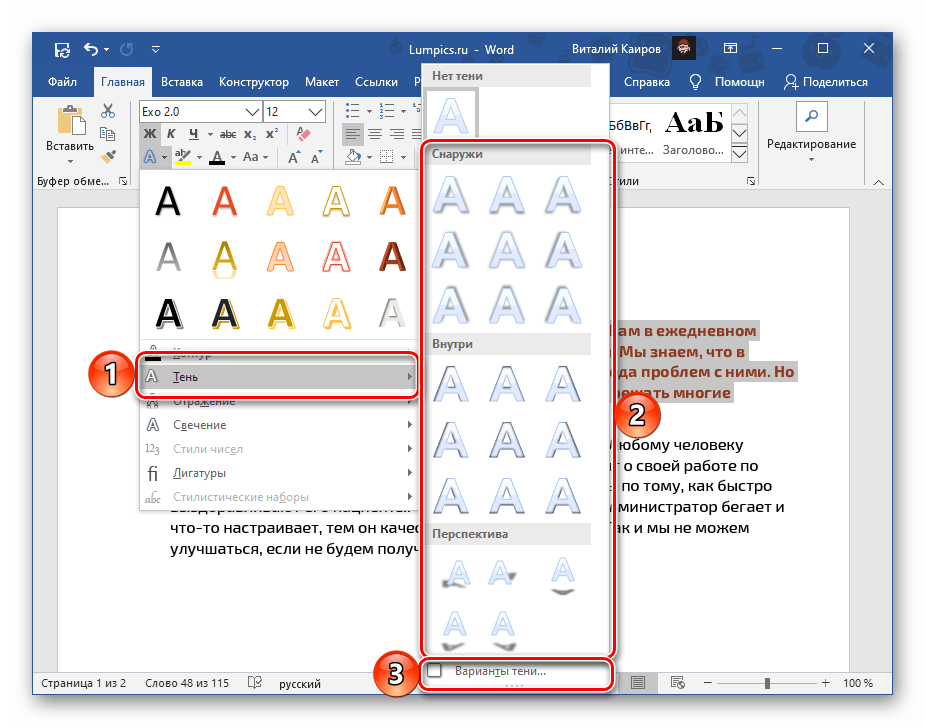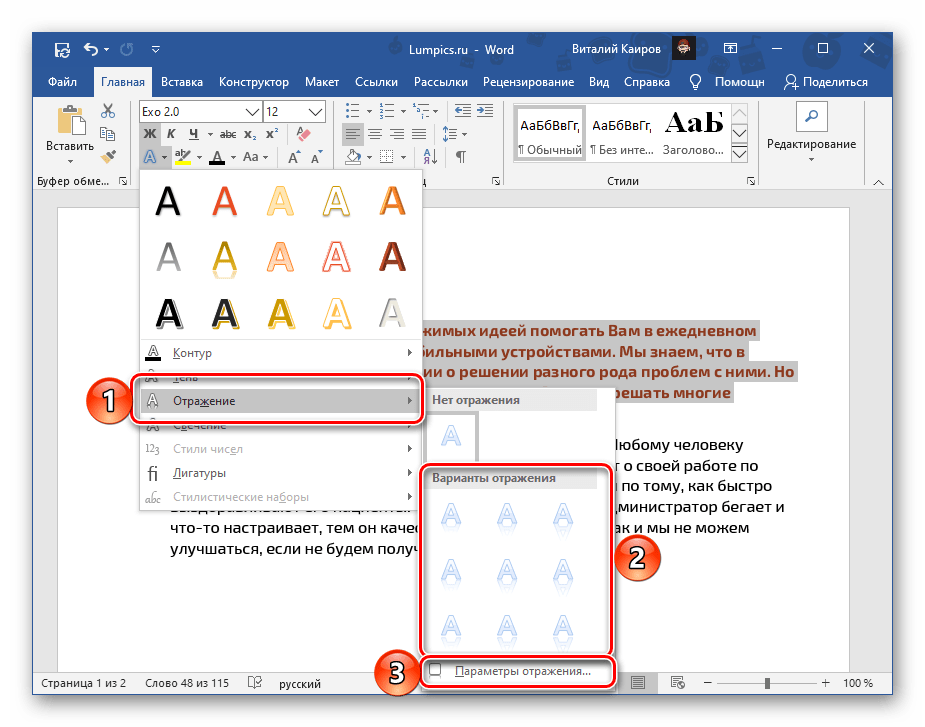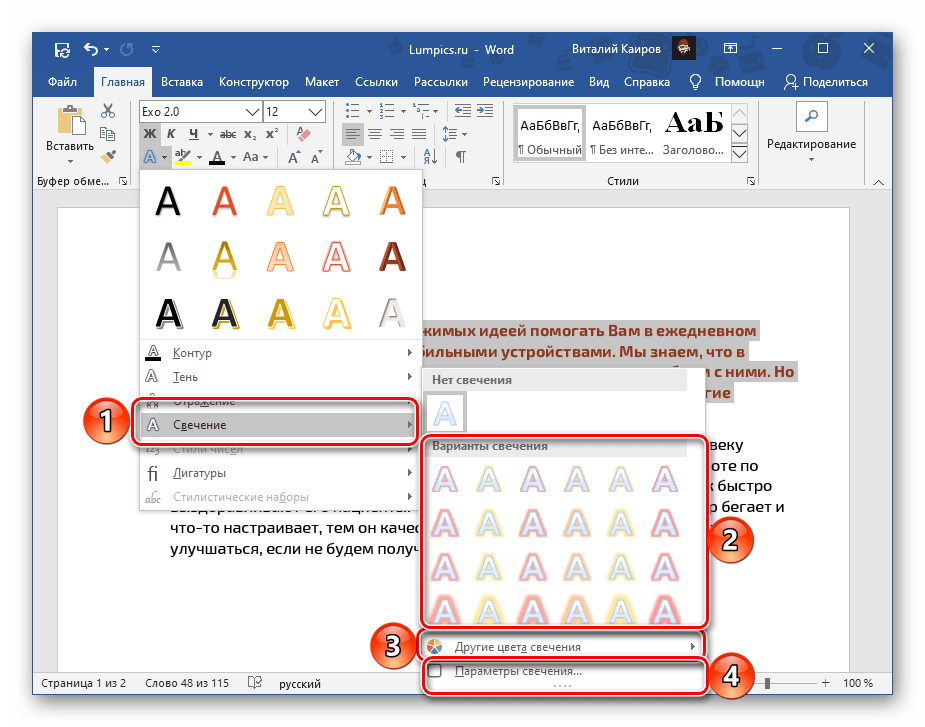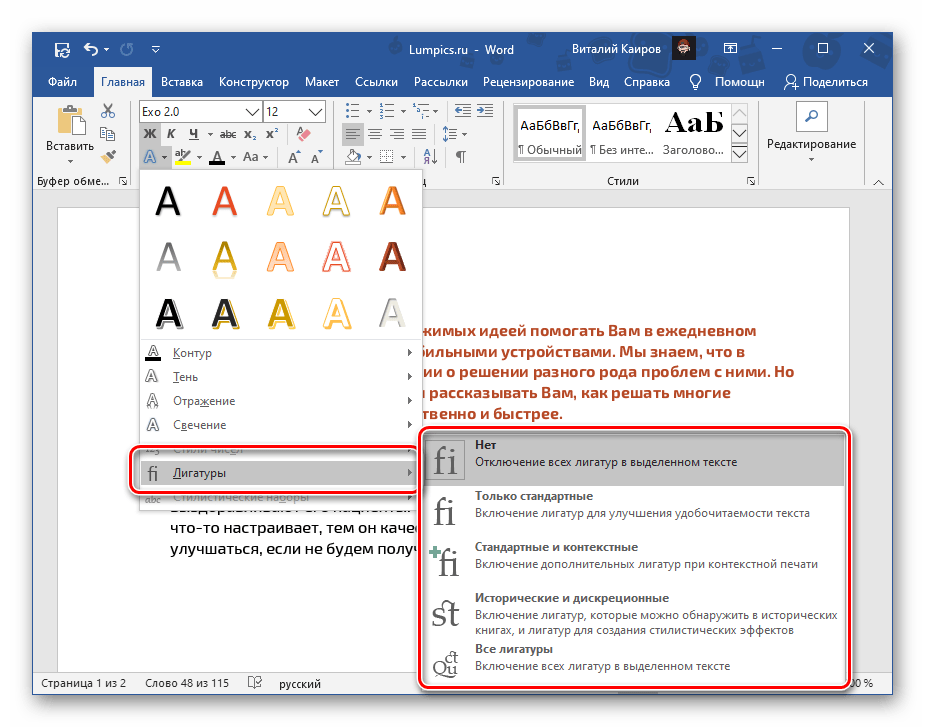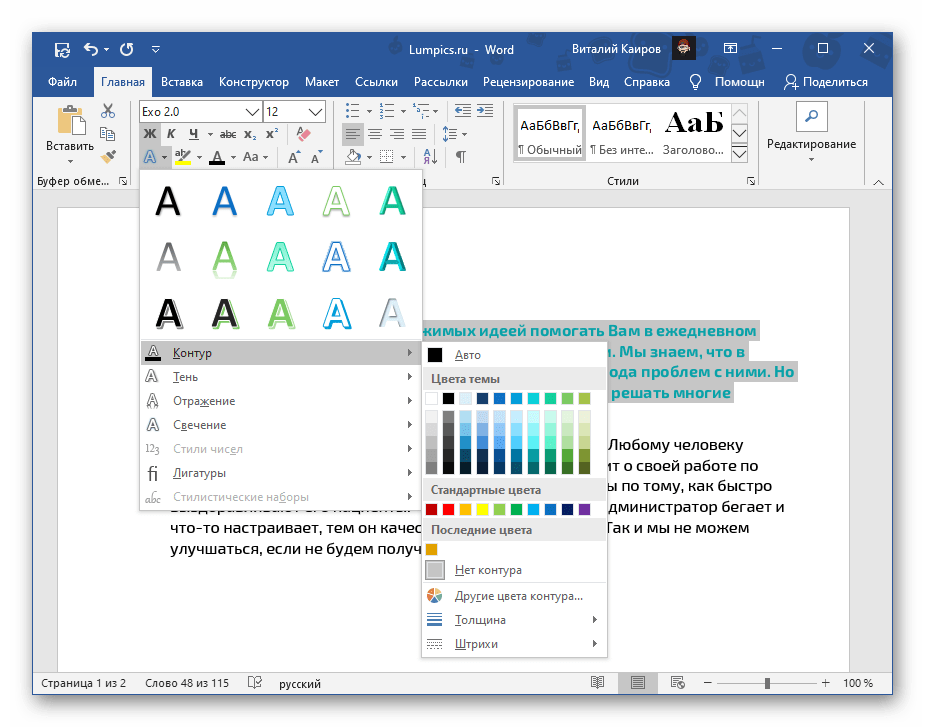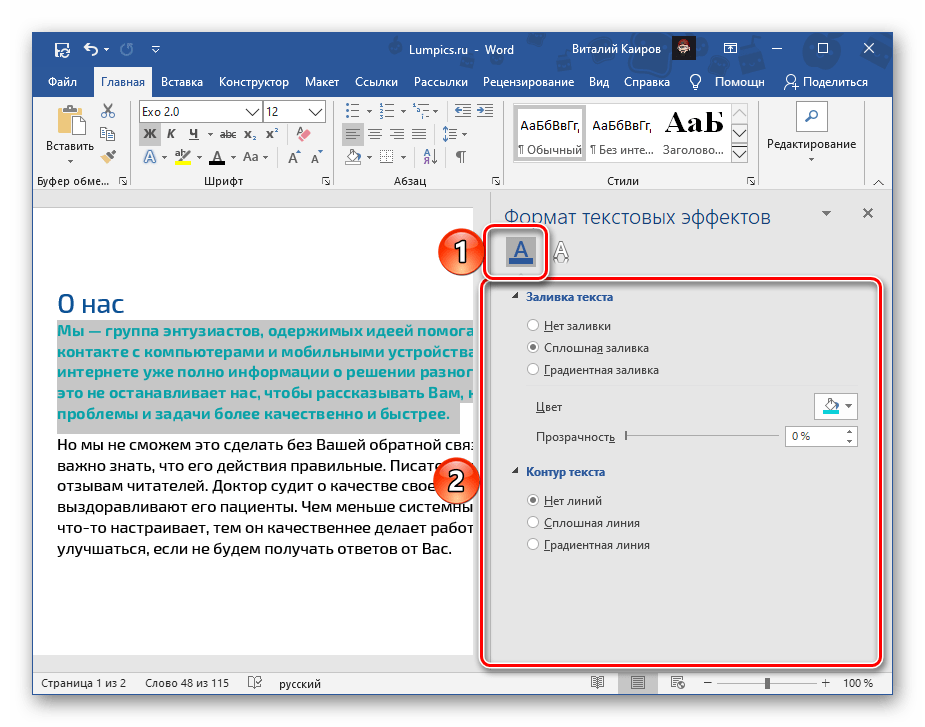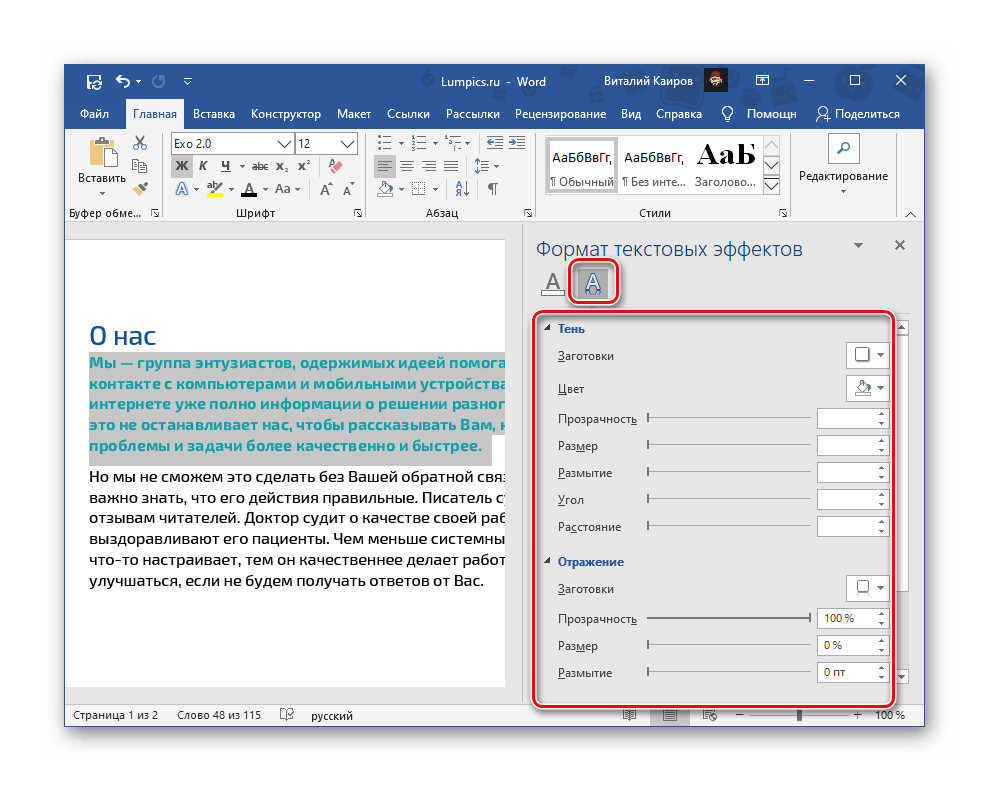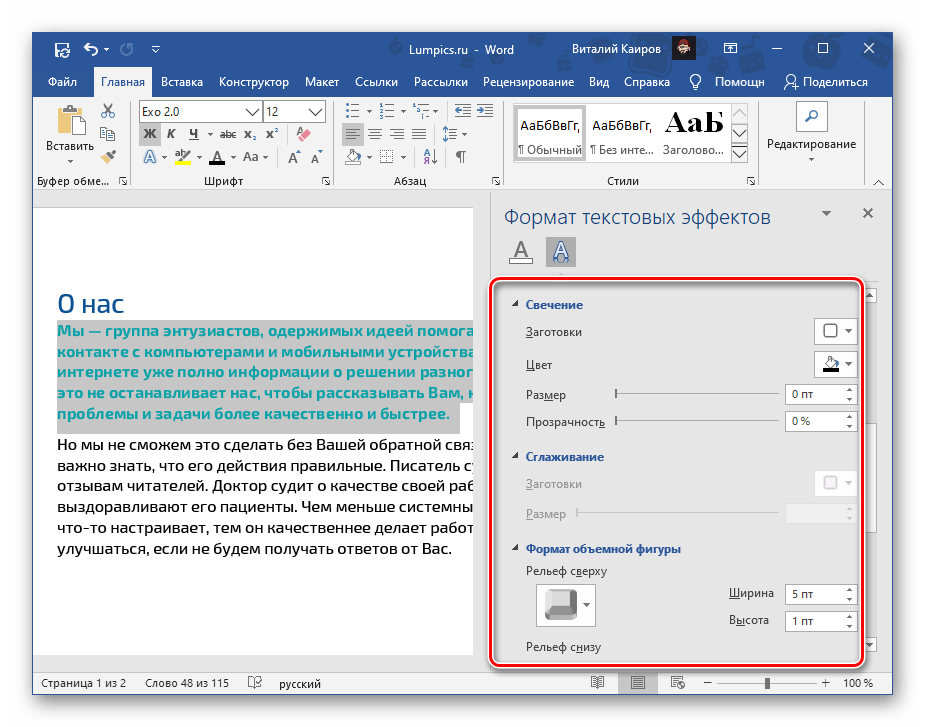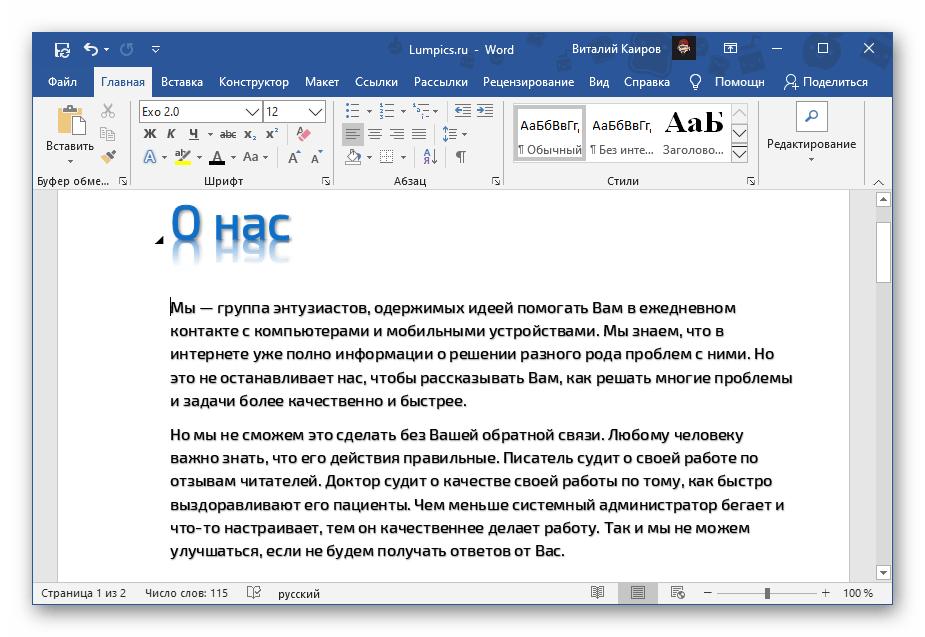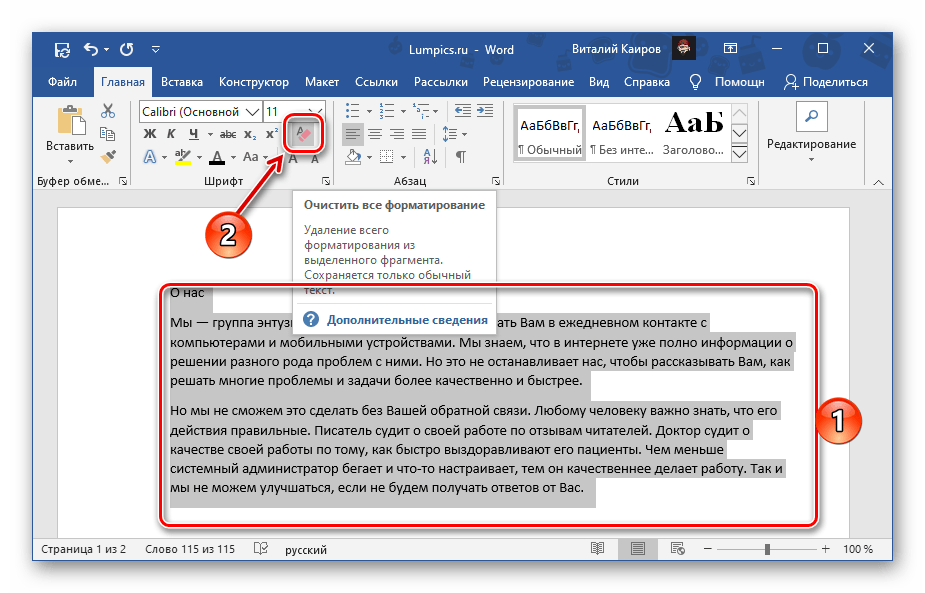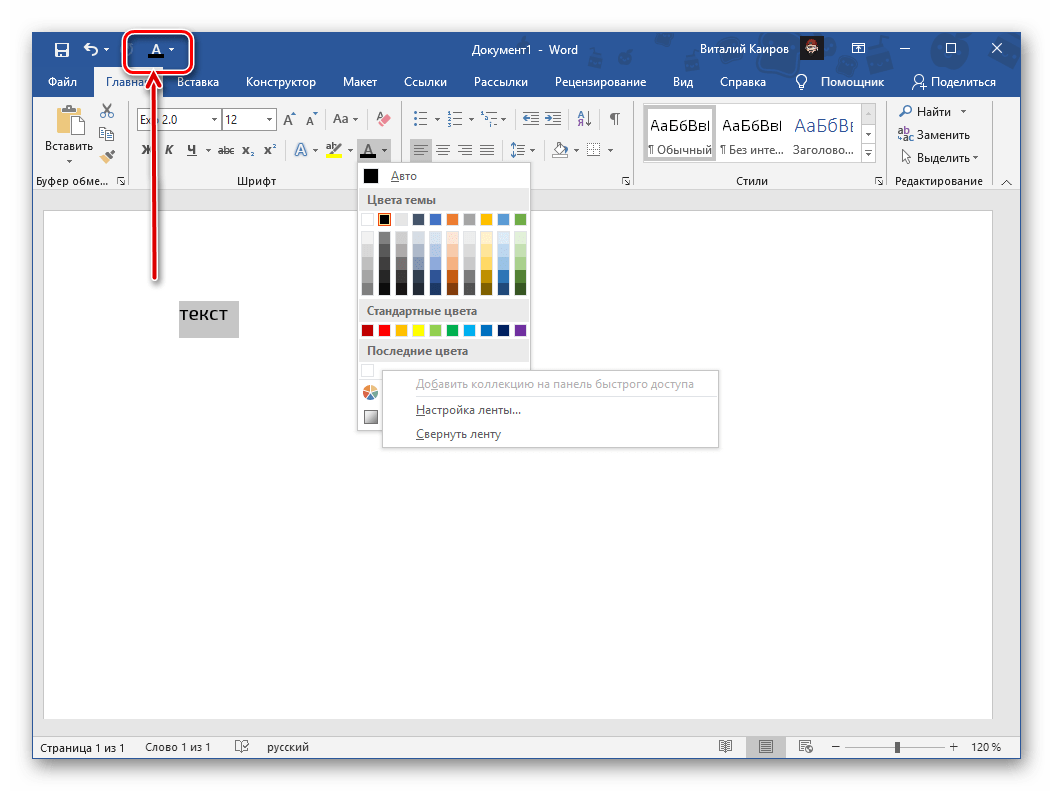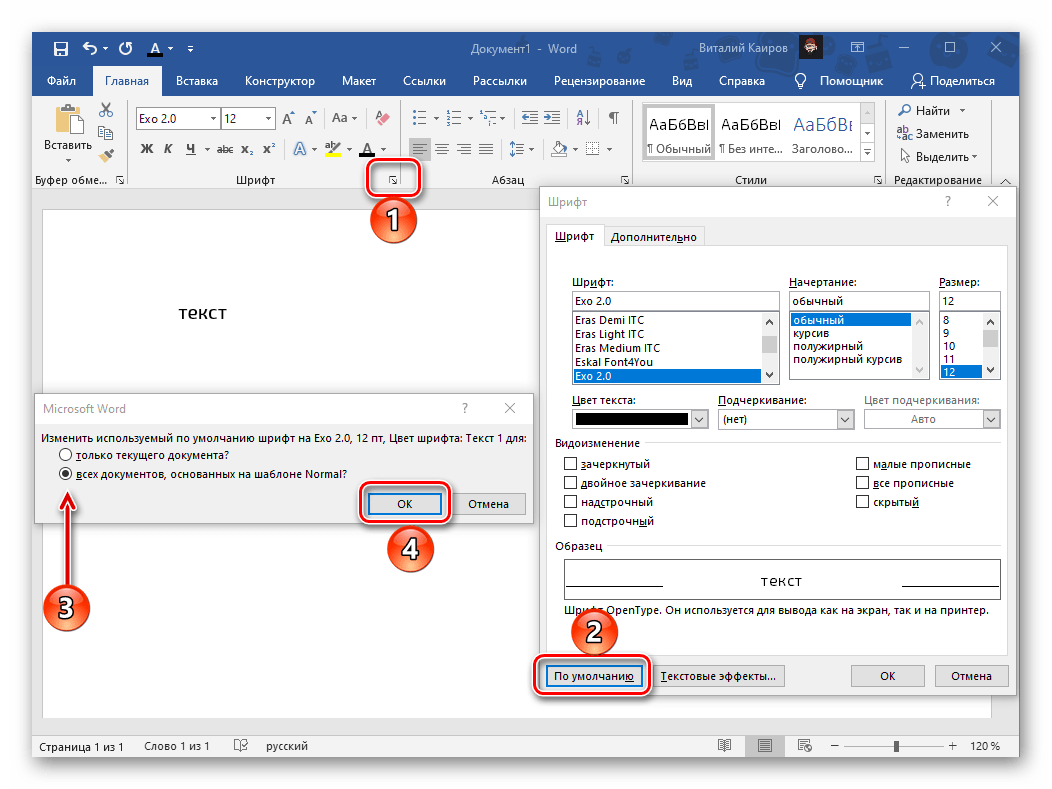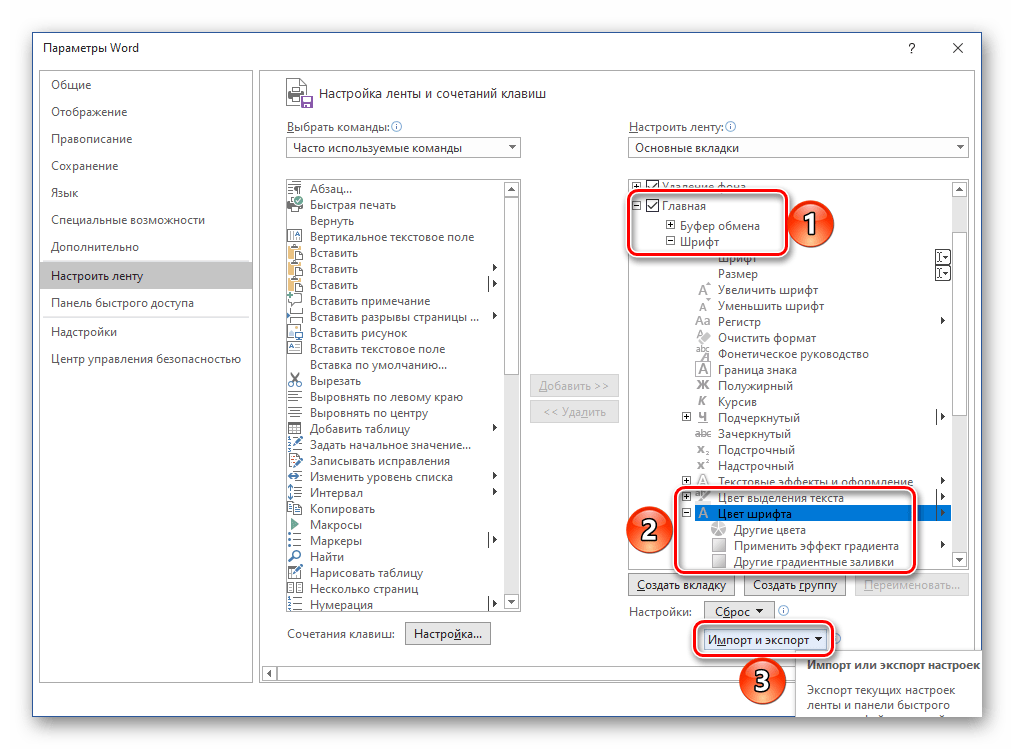Как подсветить буквы в ворде
Изменение цвета шрифта и фрагмента выделения текста в Microsoft Word
Введение
Текстовый редактор Microsoft Word имеет множество уникальнейших функций, которые помогают пользователю работать с документами любого объёма. Кроме стандартного форматирования в программе, можно выделять весь текст или его фрагменты несколькими возможными вариантами. Например, можно поменять цвет шрифта, выделить его жирным или курсивом. Наряду с этим есть возможность подчёркивания, зачёркивания или закрашивания текста определённым маркером. При необходимости предусмотрена функция, позволяющая изменить цвет отдельной области. Рассмотрим всевозможные способы, которые позволяют не только сделать блок информации заметным, но и убрать существующее в Ворде выделение. Приведённые рекомендации позволят проделать любую манипуляцию всего за несколько шагов.
Форматирование текста — одна из главных функций редактора
Цветовое изменение шрифта
Редактор Word имеет множество полезнейших инструментов, которые помогают пользователю быстро и эффективно форматировать даже объёмные документы. Выделение текста может быть сделано через специальную панель, оснащённую несколькими инструментами, которые помогают осуществить необходимое форматирование текста. Своеобразный редактор появляется после того, как пользователь выделит хотя бы одно слово. Кроме того, увидеть эту небольшую панель можно в контекстном меню, которое возникает на экране после щелчка правой кнопкой мыши по фрагменту документа.
Для того чтобы изменить цвет шрифта в Ворде, необходимо выделить нужную часть документа, подлежащую дальнейшему изменению. Затем курсором из небольшой панели инструментов выбрать оптимальную гамму, которой будут окрашены все буквы и символы. При необходимости пользователь может аналогичным образом изменить цвет текста. Параметр «Цвет» содержит все существующие решения.
Редактор Microsoft Word позволяет легко и качественно форматировать большие объёмы информации, посредством специфического инструментария применяя отдельные темы, что обеспечит современный вид любому документу. Начинающему пользователю полезно знать, что тема в Ворде представляет собой огромный список команд, которые могут всего за один щелчок менять цветовую схему, состоящую из определённого набора, шрифты и общий принцип оформления. Всё это вкупе позволяет всего за несколько мгновений преобразить документ, изменить не только текст, но и многие другие элементы.
Цветовое выделение отдельного фрагмента документа
Чтобы выделение цветом касалось не самого шрифта, а области, которая окружает пространство обозначенного фрагмента, пользователю нужно перейти в категорию «Главная», среди прочих инструментов выбрать стрелку, которая находится в выпадающем меню около строки «Цвет». Эта манипуляция вызывает в Ворде команду, которая меняет гамму непосредственно самого выделения.
Пользователь должен указать на предпочтительное цветовое решение, затем курсором очертить нужный фрагмент документа. Впоследствии именно эта часть будет выделяться конкретным цветом.
Вернуть стандартный вид электронному указателю поможет повторный клик по ранее представленной команде.
Отмена выбранного действия
Убрать разноцветное выделение текста в Word следует точно такими же действиями, которыми он был применён. Всё, что нужно для работы с выделением шрифта или области вокруг него, располагается в одной вкладке, которая называется «Главная». Убрать из документа жирный и курсивный шрифты позволит повторное нажатие на определённые кнопки центрального меню, в частности, «Ж» и «К». Правда, прежде чем изменить и убрать выделение, нужно «показать» компьютеру место, которое подлежит форматированию. Помогают убрать цвет шрифта кнопки «Нет цвета» и «Авто». Изменить стиль форматирования следует с помощью применения команды «Обычный стиль».
Заключение
Для работы в редакторе Microsoft Word пользователь, кроме всех остальных полезных кнопок и команд, должен знать о существовании весьма простой и удобной — кнопке «Убрать всё форматирование». Именно она помогает избавиться от всех ранее сделанных выделений и отметок. Найти её в Ворде можно на вкладке «Главная». Однако следует учесть, что эта команда уберёт всё, оставив в документе (в случае наличия) цветовое выделение текста.
Убираем цветовое выделение текста в MS Word
Те, кто много работает с MS Word наверняка не раз замечали, что при копировании текста в документ из других документов, электронных книг, а также из интернета, он вставляется вместе с цветовым выделением. Причем это фоновое выделение может быть совершенно любого цвета, хотя в источнике этого выделения цветом нет.
В данной статье мы расскажем как избавиться от выделение текста цветом в ворде которое, на первый взгляд, не убирается.
Почему появляется выделение цветом?
Причина этого явления кроется в следующем. Когда вы выделяете текст в источнике, из которого собираетесь его скопировать, вместе с текстом выделяется и его форматирование, к которому относится шрифт, цвет текста и цвет фона, на котором находится нужный текст.
Причем в источнике фон может быть не заметным, а при копировании его в вордрвский документ на белый лист цветовое выделение становится видимым.
Как убрать выделение текста цветом в ворде?
В MS Word, начиная с версии 2007 для удаления фонового выделения текста, который появился при его копировании из других источников нужно выделить его и на вкладке “Главная” нажать на кнопку “Очистить формат”. Выглядит она вот так:
Кнопка “Очистить формат” в word 2007 и выше для удаления фона с текста
Либо же после выделения текста с фоном переходим на вкладку “Разметка страницы” и выбираем кнопку “Границы страниц”.
Разметка страницы в Word 2007
В открывшемся окне на вкладке “Заливка” раскрываем стрелку с цветами и выбираем “нет цвета”.
Удаления фона с текста из интернета в Word 2007-2016
Далее жмем “Ок” и цветовое выделение с текста пропадет.
“Формат” – > “Границы и заливка” в Word 2003
Затем в открывшемся окне на вкладке “Заливка” раскрываем стрелку с цветами и выбираем “нет цвета”.
Убираем фон с текста из интернета в Word 2003
Далее жмем “Ок” и цветовое выделение с текста пропадет.
Почему кнопка Insert не работает в MS Word?
Как в таблице ворд писать по вертикали?
Как восстановить поврежденный файл презентации MS PowerPoint?
18 комментариев
Лучше всего использовать “формат по образцу”:
Сначала выделяете кусок текста, где нет фона, затем кликаете “формат по образцу”, а затем выделяете кусок текста с ненужным фоном. Когда вы отпустите курсор, текст станет идеальным.
Изменение цвета текста в Microsoft Word
Способ 1: Кнопка на панели инструментов
Для того чтобы изменить цвет текста в документе Ворд, необходимо воспользоваться специально предназначенной для этого кнопкой, расположенной в группе инструментов «Шрифт».
или воспользуйтесь пунктом «Другие цвета».
Это действие откроет диалоговое окно «Цвета», состоящее из двух вкладок:
В каждой из них можно максимально точно определить желаемый цвет. В правом нижнем углу отображается сравнение нового и текущего.
Для подтверждения выбора необходимо нажать кнопку «ОК», после чего цвет будет применен к выбранному фрагменту текста, а также добавится на палитру в список «Последние цвета».
В меню «Цвет шрифта» доступен еще один вариант раскрашивания букв – «Градиентная». По умолчанию в этом подпункте представлены оттенки текущего цвета, а для их изменения необходимо воспользоваться опцией «Другие градиентные заливки».
Справа появится блок «Формат текстовых эффектов», в котором можно не только изменить цвет, оттенок, особенности градиента и прозрачность шрифта, но и некоторые другие параметры его отображения, например, добавить контур и другие эффекты. Подробнее работа с этим разделом нами будет рассмотрена в последней части статьи.
Способ 2: Параметры группы «Шрифт»
Еще один метод окрашивания текста в документе заключается в обращении к параметрам инструментов группы «Шрифт».
доступна палитра и «Другие цвета».
Все вносимые изменения можно увидеть в области «Образец». Также возможно изменение непосредственно самого шрифта, его начертания, размера и некоторых других параметров.
Присутствует возможность применения «Текстовых эффектов» — нажатие на указанную кнопку вызывает уже упомянутое выше окно, о котором мы расскажем отдельно.
Определившись с выбором, нажмите на кнопку «ОК».
В результате цвет выделенного вами текста будем изменен.
Способ 3: Стили форматирования
Рассмотренные выше методы позволяют изменить цвет для любого произвольного шрифта и/или части текста в документе либо для всех сразу. Это делается в несколько кликов, но неудобно в случаях, когда разные фрагменты (например, заголовок, подзаголовок, абзац) требуется «раскрасить» в разные цвета. Для таких целей проще создать несколько стилей, задав для каждого из них желаемые параметры, и затем применяя их по мере необходимости.
О том, как создавать новые стили в Ворд самостоятельно, мы ранее писали в отдельной статье – в числе доступных для настройки параметров есть и интересующий нас выбор цвета. Далее рассмотрим то, как выбирать и использовать предустановленные стили и такие их компоненты, как темы и цвета.
Важно! Рассматриваемые далее изменения применяются к предварительно выбранному или используемому по умолчанию стилю оформления и распространяются сразу на весь документ. Выделять текст для того, чтобы изменить его цвет, в данном случае не обязательно.
Правильно оформить текст помогут следующие инструкции:
Последние также можно детально настроить под себя, определив цвета и оттенки разных элементов текстового документа,
задав стилю наименование и сохранив его в качестве шаблона.
Шаблоны, представленные в списке стандартных стилей форматирования, могут быть выполнены в разных цветовых гаммах — это зависит от выбранного варианта в меню соответствующего инструмента. Распространяются они в первую очередь на заголовки и подзаголовки разного уровня.
Вариант, выбранный в списке «Цвета», применяется и к стилям во вкладке «Главная» и к тем, о которых шла речь во втором пункте данной части статьи — представленным в группе «Форматирование документа». Это позволяет значительно более быстрым способом разнообразить оформление.
Для обычного текста цвет придется менять либо одним из двух первых способов, рассмотренных выше, либо путем самостоятельного создания нового стиля (ссылка на инструкцию по теме дана в начале этой части статьи).
Важно! В редких случаях помимо цвета также могут меняться и некоторые параметры стиля текста, такие как интервалы и варианты выравнивания. Исправить это помогут представленные по ссылкам ниже инструкции.
Способ 4: Текстовые эффекты и оформление
Последний вариант изменения цвета, который мы хотим рассмотреть, во многом отличается от предыдущих, так как позволяет полностью преобразить внешний вид текста путем применения к нему различных эффектов. Такой подход можно использовать в создании презентаций, открыток, поздравительных и буклетов, но в «бытовом» и рабочем документообороте он вряд ли найдет свое применение.
Читайте также: Как сделать основу для презентации / открытку / буклет в Word
Важно! Представленные в этом меню цветовые решения определяются используемым стилем. Проще всего изменить их, воспользовавшись инструкцией из предыдущей части статьи.
Отметим, что цвет для всех этих параметров может быть изменен либо в соответствии с тем, что выбран в качестве основного для текста, либо отдельно.
Выбор пунктов, доступных в конце списка шаблонов («Варианты тени», «Параметры отражения», «Параметры свечения»), открывает в документе боковую панель инструментов «Формат текстовых эффектов» (упоминалась нами в конце второго способа), состоящую из двух вкладок:
но предоставляет возможность куда более детального редактирования таких параметров, как «Заготовки» (шаблоны), «Прозрачность», «Размер», «Размытие», «Угол», «Расстояние» и, конечно же, особенно интересующий нас «Цвет».
С помощью текстовых эффектов и элементов оформления в Ворд можно создавать красивые надписи, цветные и выполненные в разных стилях, что находит свое применение в обозначенных выше сферах.
Для того чтобы полностью отменить внесенные изменения, необходимо очистить форматирование выделенного фрагмента текста.
Помимо этой статьи, на сайте еще 12550 инструкций.
Добавьте сайт Lumpics.ru в закладки (CTRL+D) и мы точно еще пригодимся вам.
Отблагодарите автора, поделитесь статьей в социальных сетях.
Помогла ли вам эта статья?
Поделиться статьей в социальных сетях:
Еще статьи по данной теме:
Здравствуйте. К сожалению, прежние оттенки постоянной цветовой палитры восстановить не получится — так уж повелось, что в разных версиях Microsoft Word эти цвета отличаются. Единственное, что можно порекомендовать в данном случае — выбрать один из стилей форматирования (третий способ), конечно, если там найдется цвет, который вас устраивает, и использовать его, а для того, чтобы такой вариант не был «одноразовым», его нужно сохранить в качестве основного для всех документов, создаваемых на базе текущего шаблона (кнопка «По умолчанию» в параметрах группы «Шрифт» и дальнейшая настройка/сохранение) или сам документ сохранить как шаблон и создавать новые на его основе.
Касательно того, что другие цвета в палитре не устраивают — если в окне «Другие цвета» перейти на вкладку «Спектр», можно установить любой цвет в рамках RGB палитры, то есть абсолютно любой. Да, это решение нельзя назвать удобным, но других вариантов нет.
Отмечу, что вы перешли с морально устаревшей версии программы на просто старую, к тому же самую проблемную (различные ошибки в работе, сбои, вылеты) из всех, выпускаемых Microsoft. Если вы годами пользуетесь Word исключительно для себя и не передаете текстовые документы другим пользователям, на другие ПК, с другими версиями программы — это не проблема, но если кто-то еще использует ваши файлы или вы чьи-то, какие бы вами или кем-то цвета не устанавливались, в разных версиях Ворда они могут и наверняка будут выглядеть по-разному.
Виталий, добрый день! Спасибо большое Вам за ответ.
Далее.
1) Мне не нужна палитра прежних версий Word, т.к. она имеется в Word2010 и выше. Просто в предустановленной в Word2010 палитре есть все нужные оттенки, кроме требуемого синего. А нужный его оттенок имеется только в «сотах» («Цвет текста» > «Другие цвета» > «Обычные»). Я каждый заход в Word для того, чтобы сделать цветную метку, сначала его извлекаю из всей гаммы синего и затем пользуюсь им всю данную сессию.
2)Текст на сайте про шаблон просмотрел, извиняюсь, по диагонали, т.к. сегодня утром неожиданно для меня обнаружилась срочная работа и несколько дней и я не смогу заниматься решением вопроса о цвете текста в Word. Но сдается мне из бегло прочитанного, что это что-то не то, что мне нужно. Задача у меня на самом деле очень простая: есть около 10 текстовых документов (каждый на 300-400 страниц), я их постоянно увеличиваю по объему и при этом использую как метки важности частей текста 5 пар (например, синий/голубой) простых и наиболее информативных для визуального восприятия оттенков цветов (и их не спутать ни на одном ПК ; опробовано не раз).
3) Word2010 старая и глючная? С первым соглашусь, про второе — почти не знаю. У меня она на 2х ПК стоит и за n-ное число лет давала сбои только пару раз при установке, переполнении диска (она тут ни при чем) и, крайне редко, из-за моей невнимательности: иногда выскакивает (может, палцем задел какую-то клавишу — причины не знаю) строка над текстом, что документ read only, а при наличии текста на 1-й странице обнаруживаешь эту надпись уже при закрытии документа после проделанной работы, да и то я с первого раза нашел способ спасать в таких ситуациях сделанную работу).
Спасибо еще раз за ответ.
Николай, здравствуйте.
1. Разве выбираемый вами цвет из сот не сохраняется в меню кнопки его изменения, в строке «Последние цвета»? Он и последующие последние использованные должны оставаться там.
2. Предложенное мною решение с созданием шаблона документа и его последующим использованием вполне может оказаться подходящим для вашего случая. Возможно, таковым оно вам не показалось потому, что в статье акцент сделан немного на другом. Создайте новый документ Word, поочередно выберите все те цвета текста, которые хотите использовать, — они попадут в блок «Последние цвета» кнопки «Цвет шрифта». Сохраните этот файл как шаблон в любое удобное расположение на диске, при сохранении в списке «Тип файла» выберите «Шаблон Word». Далее создавайте на основе этого документа новые — все используемые вами цвета будут находиться в блоке «Последние цвета» сразу под основной палитрой.
Плюс еще есть вариант с применением стиля, если, конечно, вы найдете среди них тот, в котором содержатся подходящие цвета. Его тоже лучше сохранить как шаблон.
3. Касательно глючности Word 2010 я немного ошибся — самая проблемная и не стабильная версия 2007 года, с 2010 дела обстоят получше, но все же не идеально. Сужу не столько по собственному опыту, сколько по комментариям пользователей под тематическими статьями на нашем сайте.
Виталий, добрый день, извините за задержку с ответом.
1) Выбранный цвет остается только на одну рабочую сессию (до закрытия Word’a). Кстати, если в «Цвет текста» в «Последние цвета» создать набор нужных цветов и затем на эту созданную линейку цветов нажать правой кнопкой мыши, то появляется текст «добавить коллекцию на панель быстрого доступа». Но текст серый (недоступная команда). А жаль. Кажется, это то, что надо. Может, что-то не так делаю? Есть еще иконка «Цвет темы». Выбрал там нужный мне набор цветов, но он не доступен в этой команде, а в «Цвет текста» где он имеет место быть, встраиваться не хочет. Думаю, что термин «тема» не относится к любому набору слов в тексте. Так? (Определения термина «тема» нигде в не нашел.)
2) Вариант с шаблонами обязательно попробую.
3) О качестве Word2010. Скорее всего дело в статистике 🙂 — как, например, с машинами. Модель А купили 100 тыс. чел., сломались 100 штук за какой-то период времени; модель Б купили 10 тыс. чел., сломались 50 штук за то же время. Не зная сколько штук продано сложно правильно ответь. Вроде бы вторая машина надежнее — всего 50 плохих. Ан-нет, первая надежнее. Хотя вопрос более сложный и зависит от нескольких факторов, а мы учли только один, хотя и самый важный. Да, к тому же, в подавляющем большинстве случаев у кого все хорошо, тот никуда не пишет.
Спасибо большое за ответы.
1. Я пробовал сохранять документ как шаблон, предварительно «собрав» в меню «Цвет текста» произвольные цвета — для шаблона он сохраняется. Для обычных новых документов — нет.
Попробовал также «Добавить коллекцию на панель быстрого доступа» получилось, но данное действие по сути добавляет еще один значок «Цвет текста» на этой самой панели, справа от значков «Сохранить», «Отмена» и «Повтор действия» (смотрите первое из прикрепленных изображений ниже). В рамках одной сессии в нем хранятся ранее выбранные цвета, но после перезапуска они пропадают. Если значок уже был добавлен туда (возможно, вам все же удалось это сделать с первой попытки, но вы этого не заметили?) или же если не выделен текст, надпись «Добавить коллекцию на панель быстрого доступа» не активна. Судя по всему, это решение тоже вам не подойдет.
Но из этого меню (правый клик по перечню последних цветов) можно перейти к настройке ленты («Настройка ленты»), где можно изменить в том числе и параметры цвета шрифта, создать новые группы инструментов, экспортировать и импортировать настройки. Я воспользовался последней возможностью (третий скриншот) и экспортировал файл настроек, когда были использованы «Последние цвета», затем импортировал его в программу — для шаблона работает, для обычного нового документа нет.
Возможно, стоит попробовать сохранить эти «Последние цвета» в качестве используемых по умолчанию (показано на втором изображении ниже), но у меня это не сработало — цвета пропадают. Но если это же проделать с шаблоном, цвета сохраняются.
2. Получается, что предложенное мною ранее создание шаблона плюс описанные в предыдущем пункте варианты действительно делают это единственным решением вашей задачи, точнее, решений сразу несколько. Правда, все это не должно работать с новыми документами, созданными не на основе этого шаблона. Получается, что содержимое любых новых файлов сначала придется копировать в пустой шаблон и сохранять отдельным документом, а уже потом работать с ним.
3. Вы точно правы в том, что те, у кого все хорошо с той или иной программой, ничего о ней не будут писать. Но лично я считаю, что лучше все же использовать актуальный софт, который поддерживается разработчиком и обновляется, плюс именно по нему наиболее активно работает поддержка на официальном сайте Microsoft. О версии 10-летней давности этого точно нельзя сказать.
Виталий, добрый день! Большое Вам спасибо за то, что уделили столько времени моей «цветовой» проблеме. Я сегодня (раньше, к сожалению, не мог) прочитал Ваш последний ответ и когда освобожусь от срочной работы, обязательно попробую Ваши советы на практике. Кажется, что-то из этого у меня должно получиться (разве что придется создать несколько файлов шаблонов).
С уважением
Николай
Виталий, добрый день!
Нужные мне цвета я настроил с помощью шаблона, как вы советовали. Меня это полностью устраивает. Спасибо Вам большое за помощь. Правда, я сделал это иначе, нежели вы написали. Сделал так: вытащил Цвета Темы на панель быстрого доступа. Жму на иконку, появляются предложения разных палитр и внизу Настроить цвета. Жму ее, появляется Создание Новых Цветов Темы. Здесь жму любую тему и подбираю из сот нужные оттенки цветов. Даю имя этой новой палитре, сохраняю ее и она появляется в Цветах тем (Пользовательские). Затем в Цветах темы выбираю (жму) свою тему. Теперь она всегда будет появляться для моих старых файлов и для любого нового. Что и требовалось. А если вдруг нужны другие оттенки — это одноразово и не составит труда выбрать. Я этого не мог ранее сделать, т.к. понимал «тема» как термин, относящийся к тексту, к любому заголовку, объединяющему куски текста (в смысле «глава», «главка», «заголовок», «подзаголовок»; например большой текст делят на 1, 2, 3… Далее 1.1, 1.2. Далее 1.1.1, 11.2 и т.д. и все эти пункты имеют текстовый заголовок, т.е. тему). Т.е все команды я относил к действию над текстом (на вопрос «чего?»: шрифт чего? Естественно моего текста, как и в подсказках названия, действия иконок. Слово «тема» мне кажется неудачным. Однозначнее «набор цветов, или оттенков»). Жаль, что нельзя поменять всю линейку «Стандартные Цвета». Это было бы идеально. Вот бы учли это при разработке новых версий Word. А то тратят время на такие «важные» нововведения, как размер кнопки «Пуск» (это я вычитал в разработках новой версии Windows 10). Или было что-то справа, теперь оно же слева, была стрелка толстая, теперь тонкая, был поиск биноклем, теперь лупой. И это «новое». И хотят все время максимум бабок получать за такие разработки. Смешно, вернее, грустно. Должна быть логично отработанная до совершенства база, на которую «навешиваются» все функции. Было бы легче и быстрее работать.
С уважением
Николай
Николай, здравствуйте. Спасибо и вам. Рад, что смог направить в нужную сторону. К тому же описанное вами решение наверняка будет полезно и другим пользователям.
Касательно того, что варианты цветового оформления, эти наборы цветов, называются темами, возможно, здесь проблема в локализации и изначальное английское обозначение более конкретно, но возможно имеется в виду как раз-таки более широкое понятие, применимое к разным аспектам оформления. А набор «Стандартных цветов» в разных версиях Microsoft Office был разным, и то, что мы видим в последних, наверняка является обобщенным и оптимальным решением, конечно, по мнению разработчиков, но, возможно, не без учета пользовательского мнения. И все же большинство нововведений, которые появляются в актуальных версиях этого офисного пакета, ориентированы на пользователей корпоративного сегмента, так как именно они приносят компании деньги, а рядовым пользователям многие из них (те же чаты) не нужны.
Добрый день!
на PC установлен Word 2010
При открытии Вордовского файла в котором заведомо имеются цветное выделение шрифта почему-то шрифт черный.
На других компьютерах цвет шрифта виден. Если этот файл сохранить в PDF, то цвет шрифта присутствует.
При распечатке файла — цвет присутствует.
В чем причина?
Владимир, здравствуйте. Сложно сказать, в чем причина, но, скорее всего, она заключается в используемой вами версии Word, не конкретно 2010, а ее вариации, дистрибутиве. Это ведь наверняка не лицензионный пакет, а созданный «умельцем» репак, из которого вполне могли быть удалены какие-то компоненты, из-за чего и не отображается конкретный цвет или цвета. Попробуйте изменить этот цвет на другой и проверить, будет ли он отображаться. Для чистоты эксперимента и укрепления (но не подтверждения) моего предположения это также стоит сделать на другом ПК, в другой версии Word, а затем проверить, как будет отображаться цвет шрифта в этой «проблемной» версии Word 2010.
К тому же, раз уж цвет отображается на печати, причина явно в программе, а решение в данном случае очевидно — удалить эту версию Ворд и установить другую, и, конечно, лучше выбрать более актуальную чем ту, которой уже более 10 лет и нет никакой поддержки со стороны разработчика.
Подробнее: Как удалить и установить Microsoft Word
Задайте вопрос или оставьте свое мнение Отменить комментарий